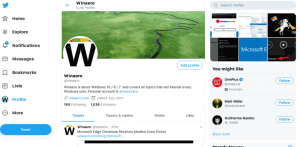เปิดใช้งานแถบชื่อเรื่องสีเข้มด้วยสีเน้นแบบกำหนดเองใน Windows 10
ดังที่คุณทราบแล้ว Windows 10 ช่วยให้คุณสามารถสลับระหว่างธีมสีเข้มและสีอ่อนได้ สามารถทำได้ด้วยการตั้งค่า ตัวเลือกที่เหมาะสมอยู่ภายใต้ Personalization -> Colors นอกจากนี้ คุณสามารถปรับแต่งสีเฉพาะจุดและนำไปใช้กับเมนูเริ่มและแถบงาน และ/หรือแถบชื่อเรื่องของหน้าต่างได้ ด้วยการปรับแต่ง Registry อย่างง่าย คุณสามารถเปิดใช้งานสีดำสำหรับแถบชื่อเรื่องเท่านั้น และคงสีปัจจุบันของกรอบหน้าต่างไว้ (เช่น สีฟ้าเริ่มต้น)
โฆษณา
ในระหว่างการพัฒนา Windows 10 ตัวเลือก Personalization มีการเปลี่ยนแปลงหลายครั้ง ระบบปฏิบัติการเวอร์ชันล่าสุดช่วยให้เปิดและปิดสีได้ทีละสีสำหรับแถบชื่อและแถบงาน นอกจากนี้ยังสามารถกำหนดสีที่กำหนดเองเป็นสีเฉพาะจุดได้โดยใช้กล่องโต้ตอบพิเศษ
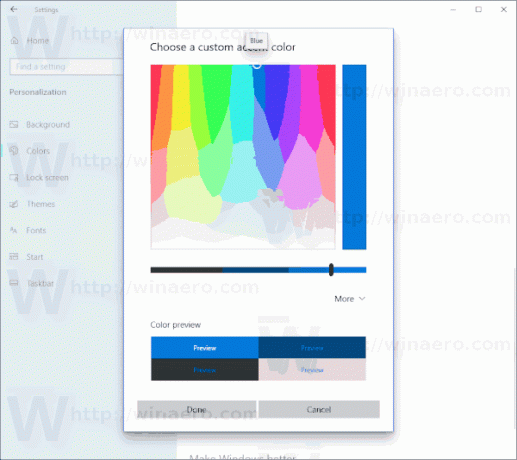
Windows 10 เสนอธีมแสงใหม่ ที่ใช้สีเทาซีดกับเมนูเริ่ม แถบงาน และบานหน้าต่างศูนย์ปฏิบัติการ มีตัวเลือกมากมายที่อนุญาตให้กำหนดธีมเอง และตั้งค่าธีมของแอพเป็นสว่างหรือมืดโดยแยกจากแถบงาน

ขออภัย Windows 10 ไม่อนุญาตให้เปลี่ยนสีของแถบชื่อเรื่องโดยไม่เปลี่ยนสีเฉพาะจุด นี่คือวิธีที่สามารถทำได้
วิธีเปิดใช้งาน Dark Title Bar ด้วย Custom Accent Color ใน Windows 10ให้ทำดังต่อไปนี้
- เปิด การตั้งค่า และนำทางไปยัง การปรับเปลี่ยนในแบบของคุณ > สี.
- ปิด (ยกเลิกการเลือก) the แถบชื่อเรื่องและขอบหน้าต่าง ตัวเลือก.

- ตอนนี้, เปิดตัวแก้ไขรีจิสทรี.
- ไปที่คีย์รีจิสทรีต่อไปนี้:
HKEY_CURRENT_USER\SOFTWARE\Microsoft\Windows\DWM
เคล็ดลับ: คุณสามารถ เข้าถึงคีย์รีจิสทรีที่ต้องการได้ด้วยคลิกเดียว.
- สร้างหรือแก้ไขค่า DWORD 32 บิตที่เรียกว่า ความชุกของสี. ตั้งเป็น 1
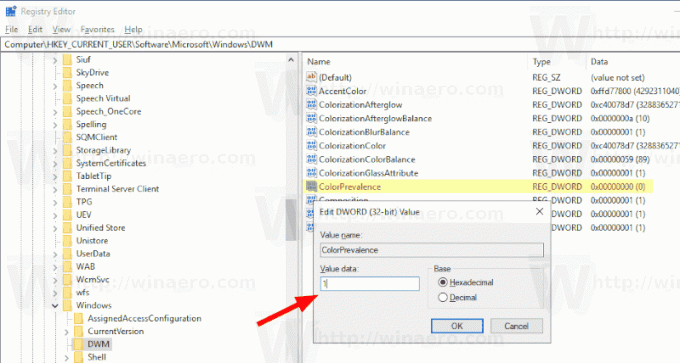
- ตอนนี้แก้ไข AccentColor ค่าและตั้งค่าเป็น
ff3d3d3d.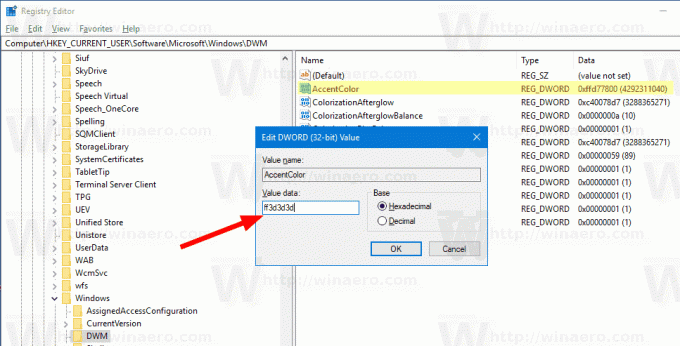
- ตอนนี้ เพียงเปลี่ยนวอลเปเปอร์เพื่อให้การเปลี่ยนแปลงมีผล ไปที่ การปรับเปลี่ยนในแบบของคุณ -> พื้นหลัง และเลือกภาพใดก็ได้
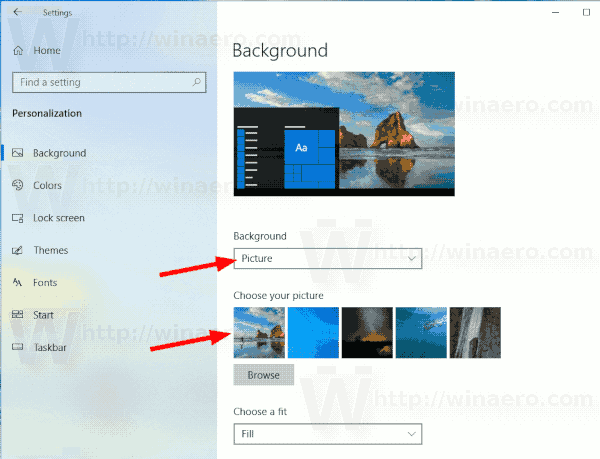
ผลลัพธ์จะเป็นดังนี้ โปรดสังเกตว่าในขณะที่แถบชื่อเรื่องมีสีเข้ม สีเฉพาะจุดยังคงเป็นสีน้ำเงินเหมือนก่อนการปรับแต่ง

หมายเหตุ: เมื่อคุณเปลี่ยนสีเฉพาะจุดโดยใช้การตั้งค่า จะเป็นการรีเซ็ตสีแถบชื่อเรื่องและจะลบการปรับแต่งตามที่อธิบายไว้ข้างต้น คุณจะต้องทำซ้ำด้วยตนเอง
นอกจากนี้คุณยังสามารถ เปลี่ยนสีของแถบชื่อเรื่องที่ไม่ใช้งานใน Windows 10. สร้างค่า DWORD 32 บิตใหม่ AccentColorInactive และตั้งค่าเป็นค่าสีที่ต้องการ
เพื่อประหยัดเวลาของคุณ คุณสามารถใช้ Winaero Tweaker ฟรีแวร์ของฉันได้ ตัวเลือกที่เหมาะสมมีอยู่แล้วในแอป:
 คุณสามารถดาวน์โหลด Winaero Tweaker ได้ที่นี่:
คุณสามารถดาวน์โหลด Winaero Tweaker ได้ที่นี่:
ดาวน์โหลด Winaero Tweaker
อันที่จริงการปรับแต่งนี้ไม่ใช่เรื่องใหม่ เราได้กล่าวถึงก่อนหน้านี้ในบทความต่อไปนี้:
- ตั้งค่าแถบงานสีแต่ให้แถบชื่อเรื่องเป็นสีขาวใน Windows 10
- เปิดใช้งานแถบชื่อสีแต่ให้ทาสก์บาร์เป็นสีดำใน Windows 10
บทความที่น่าสนใจอื่นๆ:
- เพิ่มเมนูบริบทโหมด Windows ใน Windows 10 (ธีมสีอ่อนหรือสีเข้ม)
- เพิ่มเมนูบริบทโหมดแอปใน Windows 10
- ดาวน์โหลด New Light Windows 10 Wallpaper
- เปิดใช้งานธีมสีเข้มในรูปภาพใน Windows 10
- วิธีเปิดใช้งานธีมสีเข้มใน Microsoft Edge